로컬 및 Microsoft 자격 증명 으로 로그인
한동안 Windows 10을 사용하고 있었다면 로그인 할 때 깜짝 놀랐을 것입니다. 갑자기 로컬 사용자 이름과 암호 대신 Microsoft 사용자 이름과 암호를 사용하여 로그인하라는 메시지가 표시되었다는 사실을 깨닫게되었습니다. 몇 주 동안 당신을 잘 섬겼습니다. 모르는 사이에 자동으로 Microsoft 계정을 사용하도록 전환되었습니다. 일반적으로 Windows 스토어에 처음 로그인 할 때입니다.
개인적으로 Microsoft 계정으로 로그인하는 것과 관련된 몇 가지 이점이 있음에도 불구하고이 동작이 매우 불안정하다는 것을 알았습니다. (예를 들어, 서로 다른 PC 간의 설정 동기화, Microsoft Store에 대한 쉬운 액세스, 개인화 된 Bing 검색 엔진 및 MSN, One Drive를 통한 무료 온라인 저장소 등) 그럼에도 불구하고 Microsoft 계정으로의 예고되지 않은 자동 전환은 너무 Orwellian입니다. 나를. 그래서 무엇보다도 내 로컬 계정으로 다시 전환하고 싶었습니다. 로컬 계정과 Microsoft 계정간에 전환하는 방법을 배우려면 계속 읽으십시오.
시작으로 이동 | 설정을 클릭하고 계정을 클릭하십시오. 다음과 유사한 창이 표시됩니다. (그림 1 참조)
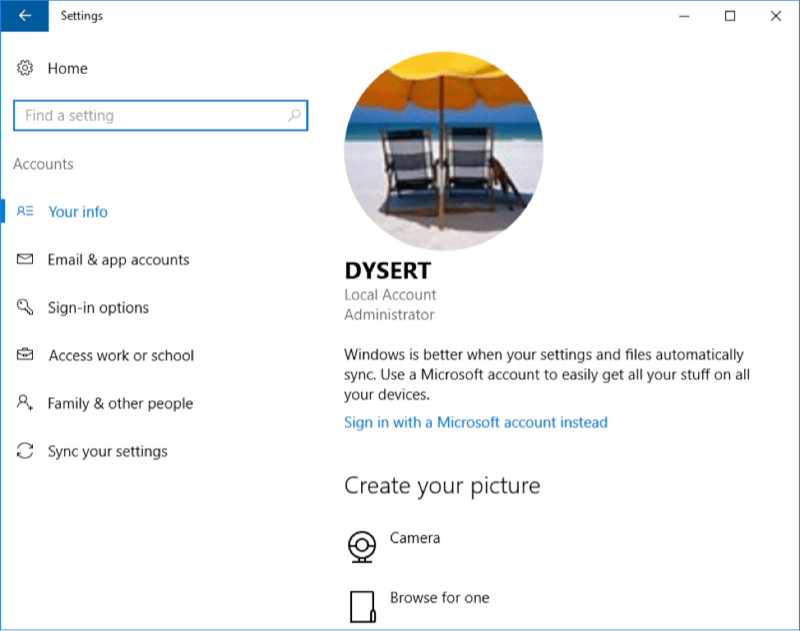
그림 1. Windows 계정 설정.
그림에서 내가 현재 내 로컬 계정을 사용하여 로그인하고 있음을 알 수 있지만 내 Microsoft 계정으로 로그인 할 수있는 옵션이 있습니다. 계속해서 “대신 Microsoft 계정으로 로그인”링크를 클릭하십시오. 그러면 다음과 같은 화면이 나타납니다. (그림 2 참조)
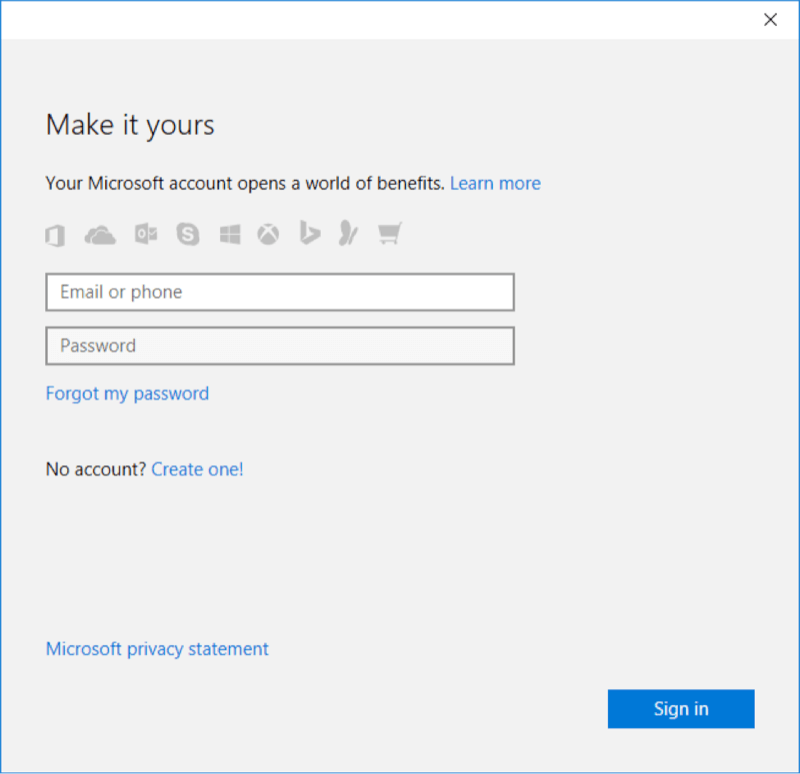
그림 2. Microsoft 계정에 로그인, 1 단계.
Microsoft 이메일 주소 및 관련 암호를 입력하고 로그인을 클릭합니다. 그러면 현재 (로컬) Windows 암호를 입력하라는 메시지가 표시됩니다. (그림 3 참조)
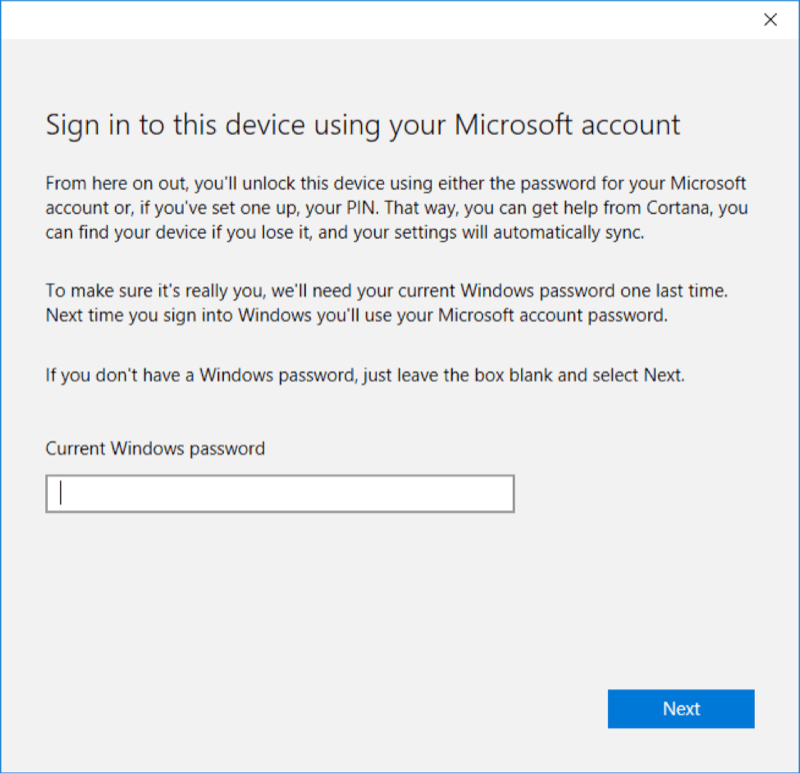
그림 3. Microsoft 계정에 로그인, 2 단계.
현재 Windows 암호를 입력하고 다음을 클릭합니다. PIN 설정을 요청하는 창이 하나 더 나타납니다. 건너 뛸 수 있습니다. 이제 클릭 할 수있는 팡파르 나 다른 창없이 Microsoft 계정으로 로그인 한 것입니다. 이를 확인하려면 다시 시작 | 설정을 클릭 한 다음 계정을 클릭합니다. (그림 4 참조)
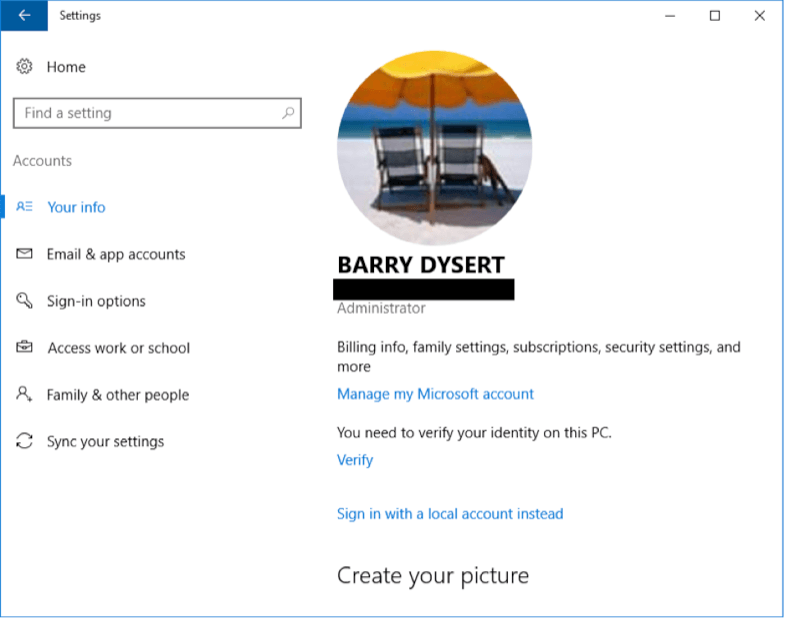
그림 4. Microsoft 계정으로 로그인했을 때의 계정 설정.
보시다시피 여기의 설정은 이전과 다릅니다. (내 이름 바로 아래에 표시되는 내 Microsoft 이메일 계정을 수정했습니다.) 하단 근처에 “대신 로컬 계정으로 로그인”링크가 있습니다.
앞서 언급 한 이점 (동기화, One Drive 등)에 액세스 할 수 있다는 점을 제외하고는 이전과 마찬가지로 PC에서 계속 작업 할 수 있습니다. 다시 로컬 계정을 사용하려면 “대신 로컬 계정으로 로그인”링크를 클릭하십시오. 그러면 짧은 마법사 (요청되는 암호 확인)와 작업을 저장하라는 알림이 표시됩니다. 이번에는 로그 아웃되고 다시 로그인해야하기 때문입니다. 로그인 화면이 표시되면 로컬 Windows 암호를 입력하면 다시 업무를 시작할 수 있습니다.
이 팁 (668)은 Windows 10에 적용됩니다.